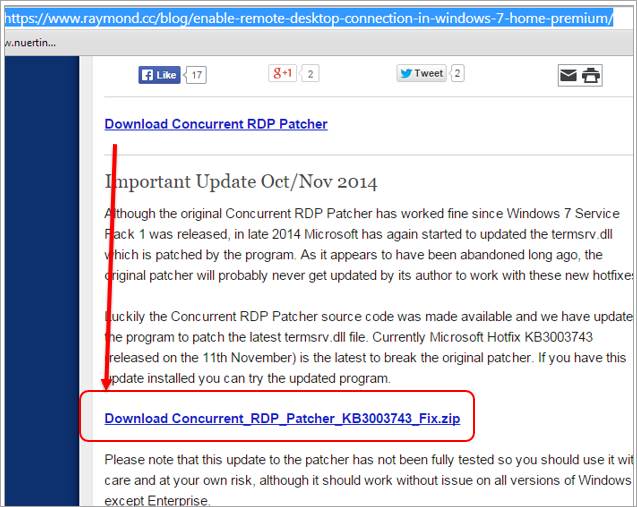Windows 7 : Remote Desktop Verbindung zu einem PC im Büro (Home Premium)
Wenn man unter Windows 7 auf einen anderen Windows 7 Rechner im Homeoffice oder Netzwerk zu Hause zugreifen möchte, dann
Geht startet man am einfachsten im Explorer (Windows-Taste +E) und geht dann auf Netzwerk.
Der andere PC sollte dort sichtbar sein.
Hier im Beispiel mit der Bezeichnung Wohnzimmer-PC
Diesen kann man mit der rechten Mausklick öffnen und auf
Verbindung mit Remotedesktopverbindung herstellen aktivieren

Normalerweise startet man die Remote-Desktop Verbindung indem man unter der Startleiste im Suche Feld Remote eingibt un dann oben auf
Remotedesktopverbindung auswählt
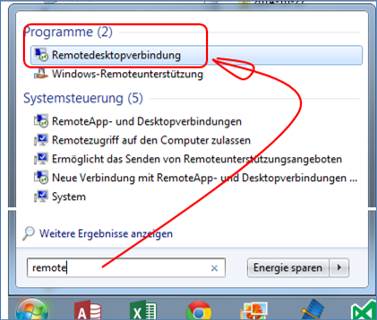
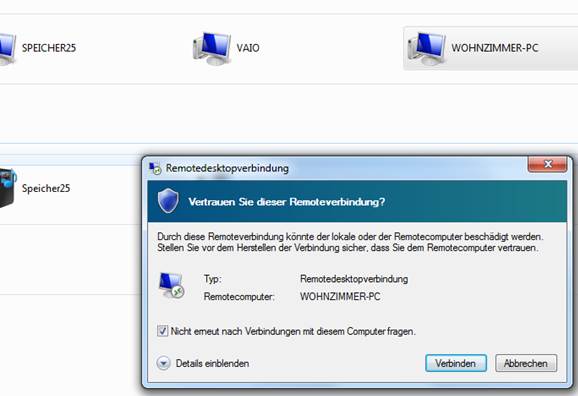
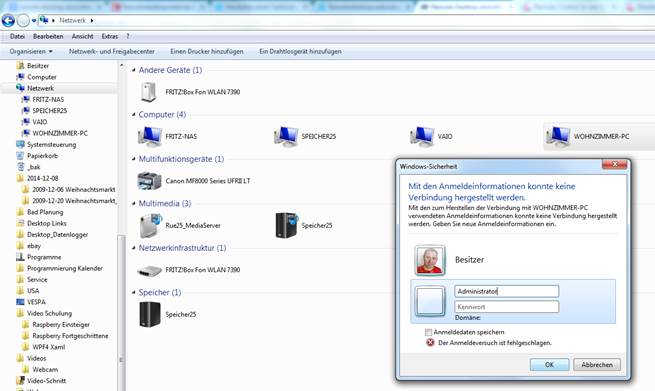
Danach muß man bestätigen, dass ein Zertifikatfehler vorhanden sein könnte.

Sollte man jetzt nicht einloggen können, dann muß man das Passwort noch prüfen oder den user.
Das macht man auf dem Ziel-PC unter Benutzerkonten steuern. (siehe unten)
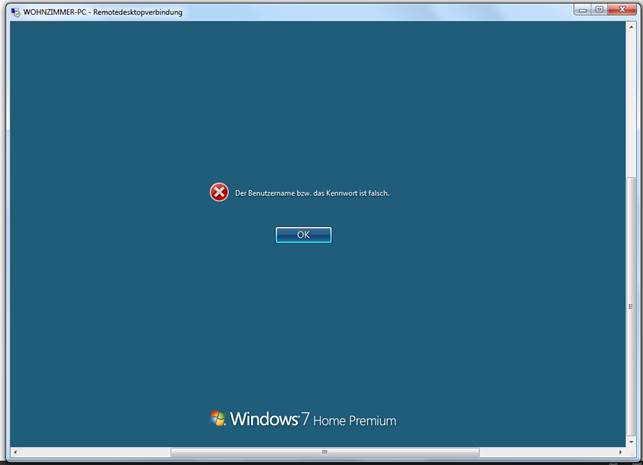
Nach dem Prüfen auf dem Ziel-PC gibt man in der erneuten Eingabe des Remote Desktop den passend User ein und das passende Kennwort
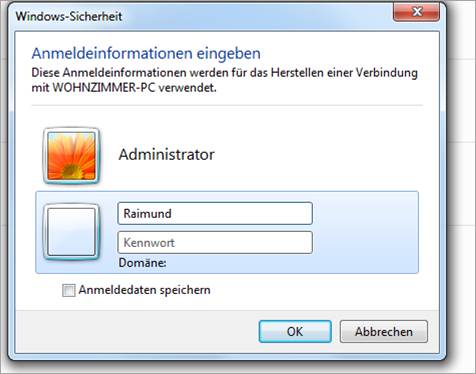
Nach dem Einloggen über die RDP Verbindung sieht man den Fremd PC als ganz normalen PC Desktop in einem Window
Der andere User kann so lange weiter arbeiten, wenn RDP Concurrent RDP Patcher installiert wurde
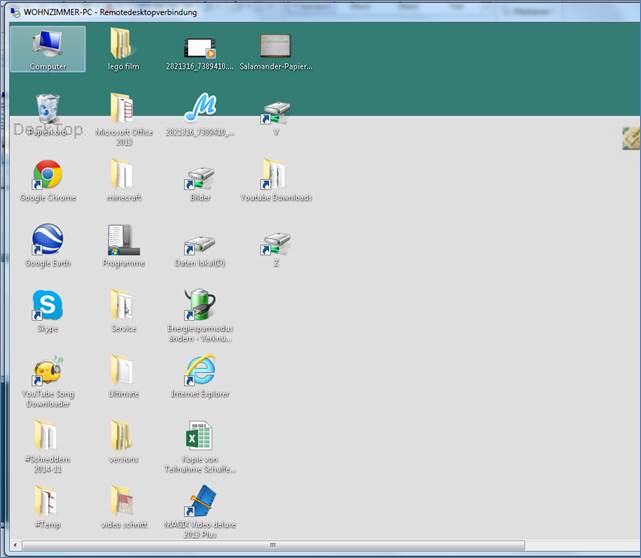
---------------------< TEIL 2 : Ziel-PC >----------------
BASIS-PC, der gesteuert werden soll
Freigabe und Installation auf dem Basis PC auf den Zugegriffen werden soll
Man sucht erst mal Computer->Eigenschaften
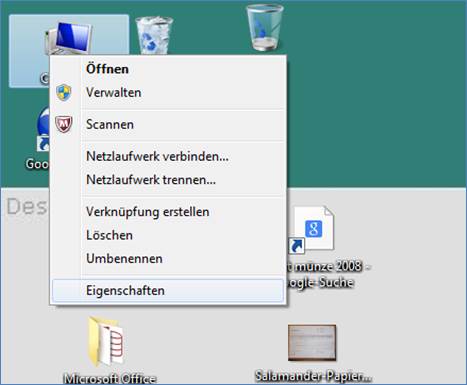
Dann wählt man dort das Untermenü Computer->System->Remoteeinstellung
Hier sieht man wie der Basis PC im Netzwerk heißt.

Wenn man dann auf Eigenschaften klickt, muß man die Remoteunterstützung mit dem Computer zulassen auf an schalten
Und im Menü Erweitert ebenfalls Remotesteueren dieses Computer zulassen drücken

Wenn man dann den RDP
Enable multiple Logons per User
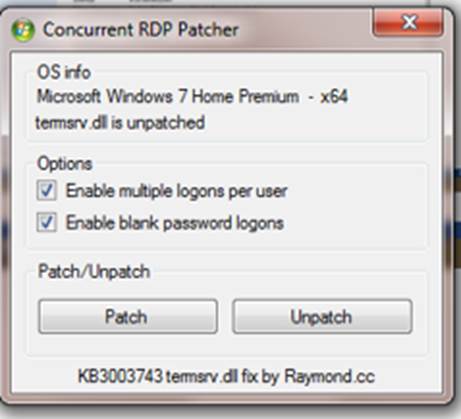
Damit man vom FremdPC, der fernsteuern soll, einen User angeben kann, muß man den eigenen User noch prüfen.
Hier geht man auf Benutzerkonten
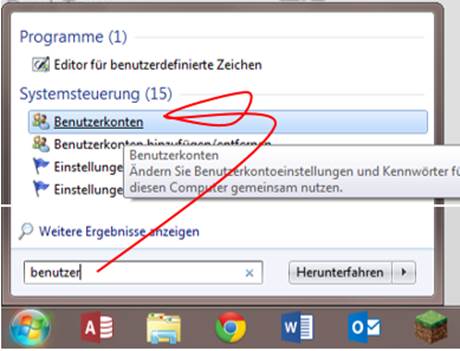
Und dann findet man auch, wie man sich als Standard einloggen kann
Hier wäre es der User Raimund. Das Passwort ist das, was im PC verwendet wird beim Loggin
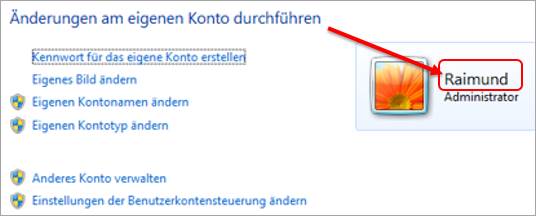
Fehlermeldungen:
Es kann folgende Fehlermeldung kommen, sobald man die Verbindung starten möchte
Der Remotedesktop kann aus einem der folgenen Gründe keine Verbindung mit dem Remotecomputer herstellen:
1) der Remotezugriff auf den Server ist nicht aktiviert
2) der Remotecomputer ist ausgeschaltet
3) der Remotecomputer ist im Netzwerk nicht verfügbar
|

Das kann allerdings daher rühren, dass auf dem BasisPC, auf den Zugegriffen werden soll, keine Windows 7 Premium,Enterprise, Ultimate installierte ist sondern nur die Home Premium.
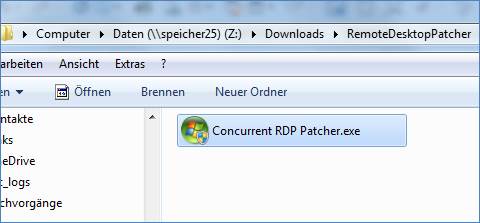
Hierfür gibt es das Programm
Concurrent RDP Patcher im Internet, das die Multiuser Fähigkeit im Terminalserver wieder herstellt.
Den Concurrent RDP Patcher habe ich herunter geladen bei
https://www.raymond.cc/blog/enable-remote-desktop-connection-in-windows-7-home-premium/
da dieses auch mit dem Update von Herbst 2014 läuft
Important Update Oct/Nov 2014
Although the original Concurrent RDP Patcher has worked fine since Windows 7 Service Pack 1 was released, in late 2014 Microsoft has again started to updated the termsrv.dll which is patched by the program. As it appears to have been abandoned long ago, the original patcher will probably never get updated by its author to work with these new hotfixes.